Page 1
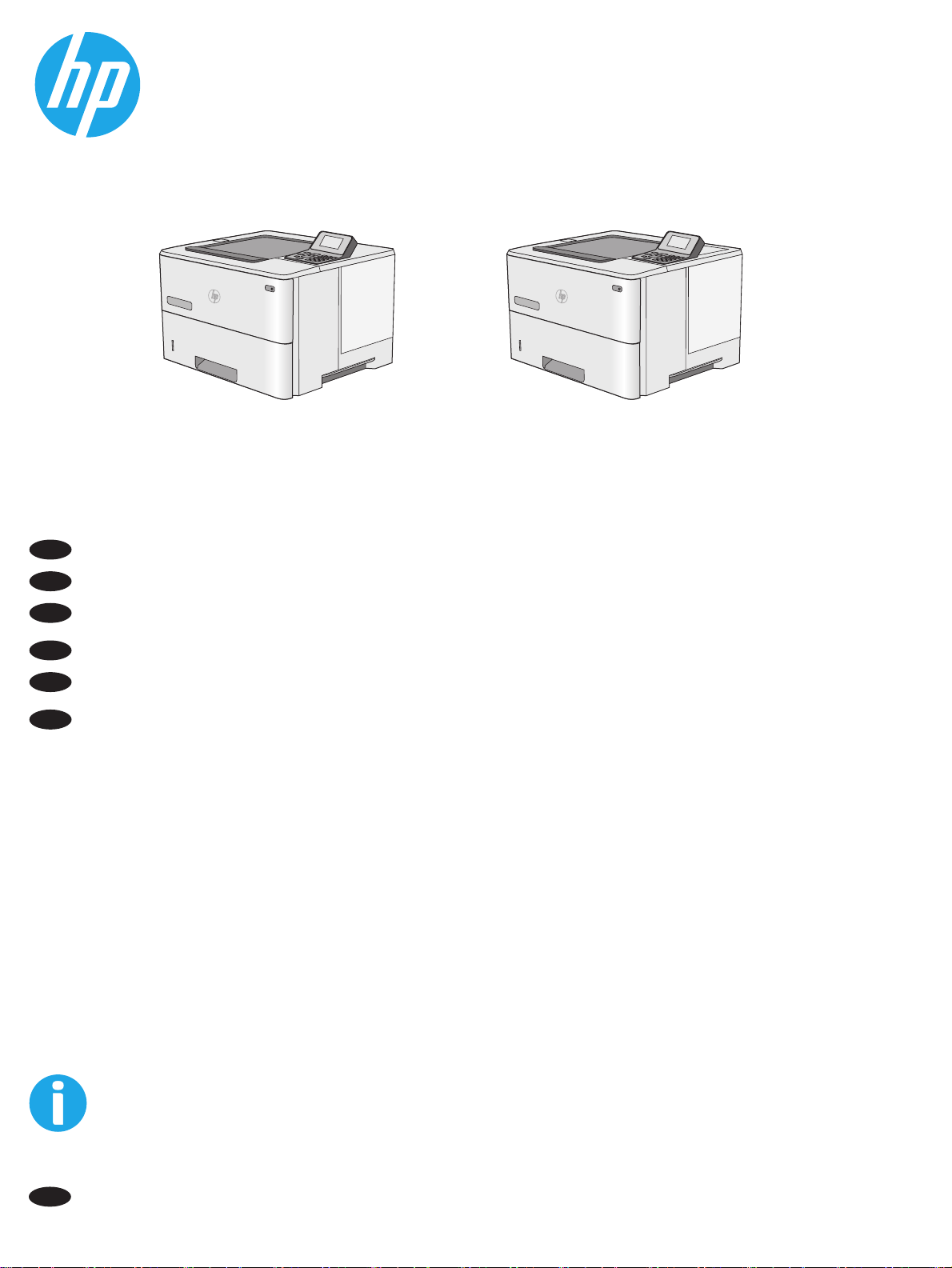
EN
Installation Guide
LaserJet Enterprise M506
M506n M506dn
FR
Guide d’installation
ES
Guía de instalación
JA
設置ガイド
PT
Guia de instalação
ZHTW
安裝指南
www.hp.com/support/ljM506
ES
Lea esto primero
Page 2
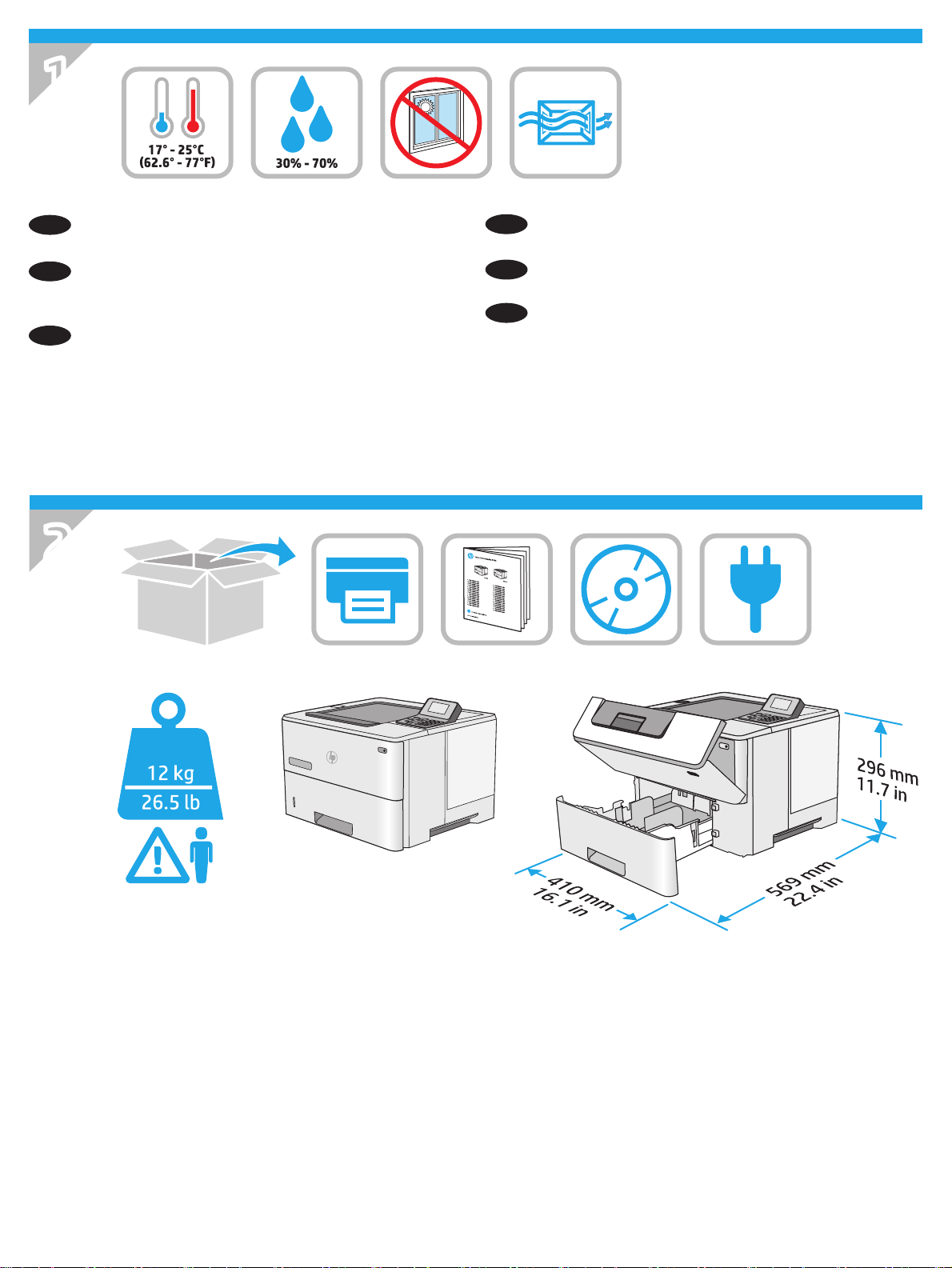
1
Select a sturdy, well-ventilated, dust-free area, away from direct
EN
sunlight to position the printer.
Choisissez un support solide et un endroit propre, bien aéré
FR
et à l'abri du rayonnement direct du soleil pour placer votre
imprimante.
Busque una supercie sólida en un lugar bien ventilado, sin polvo
ES
y alejado de la luz solar directa para colocar la impresora.
プリンタの設置場所には、直射日光を避け、通気がよく埃の
JA
少ない、しっかりした場所を選んでください。
Escolha um local rme, bem ventilado, sem poeira e longe da
PT
exposição direta à luz do sol para instalar a impressora.
請選擇一個平整穩固、通風良好且沒有灰塵的區域放置本印表
ZHTW
機,並避免陽光直射。
2
M506n
M506dn
1
Page 3
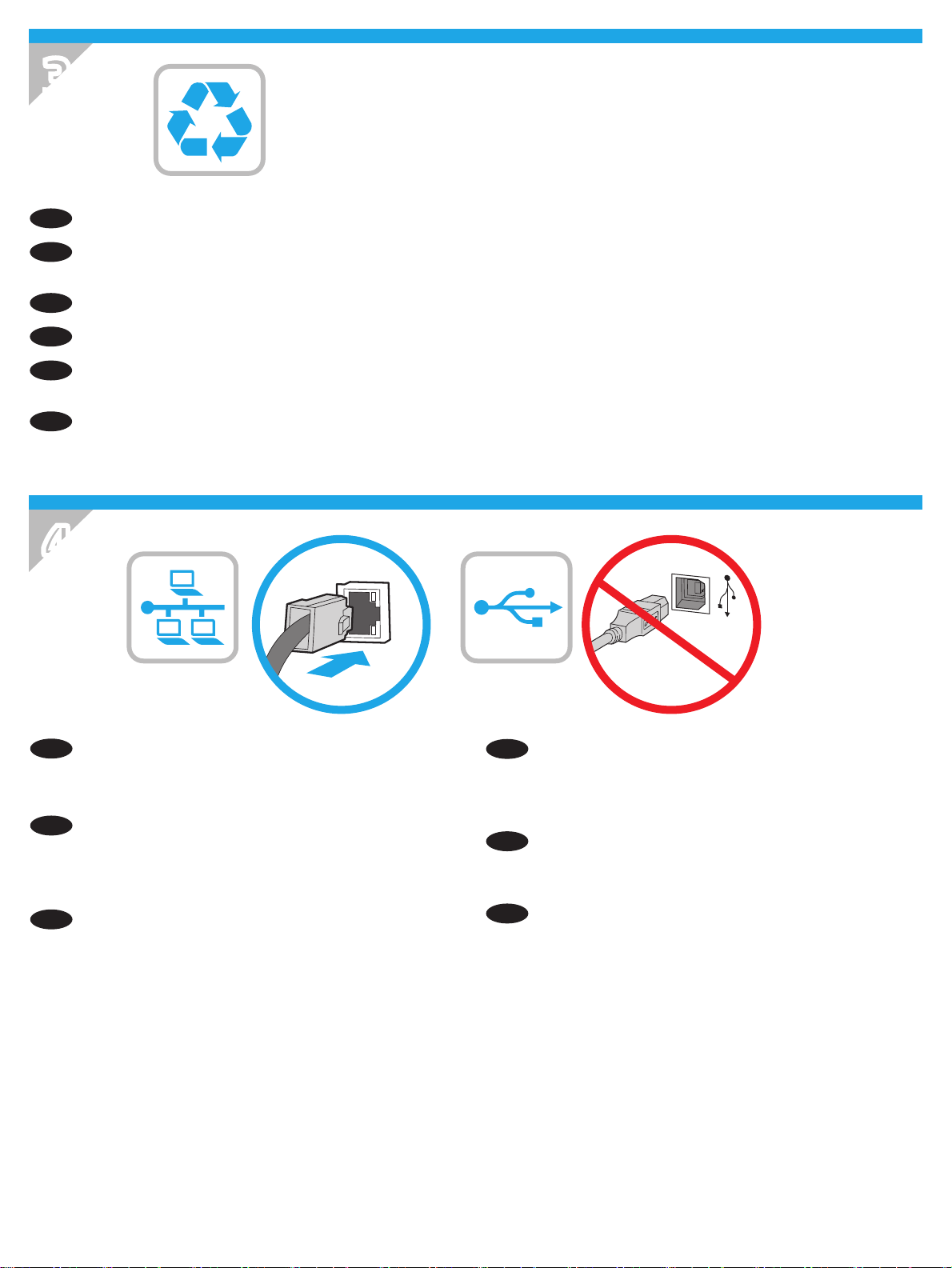
3
Remove all tape and packing material from outside the printer.
EN
Retirez le ruban adhésif et les matériaux d’emballage présents
FR
àl’extérieur de l’imprimante.
Retire toda la cinta y el material de embalaje de la impresora.
ES
プリンタ外部のテープと梱包材をすべて取り除きます。
JA
Remova todas as tas e materiais de embalagem da parte
PT
exterior da impressora.
移除印表機外的所有膠帶與包裝材料。
ZHTW
4
If you are connecting to a network, connect the network cable
EN
now. CAUTION: Do not connect the USB cable now.
NOTE: The cable is not included with the printer.
Si vous vous connectez à un réseau, branchez le câble réseau
FR
maintenant. ATTENTION: ne connectez pas le câble USB pour
lemoment.
REMARQUE: Le câble n'est pas fourni avec l'imprimante.
Si se está conectando a una red, conecte ahora el cable de red.
ES
PRECAUCIÓN: No conecte todavía el cableUSB.
NOTA: El cable no se incluye con la impresora.
ネットワークに接続している場合は、ネットワーク ケーブ
JA
ルを接続します。注意:この時点では、USB ケーブルを接
続しないでください。
注記: このケーブルはプリンタに付属していません。
Se for conectá-lo em rede, conecte o cabo de rede agora.
PT
CUIDADO: Não conecte o cabo USB agora.
NOTA: O cabo não está incluído com a impressora.
如果您要連接至網路,請立即連接網路纜線。注意: 請勿現
ZHTW
在連接 USB 纜線。
附註: 印表機並未隨附此纜線。
2
Page 4
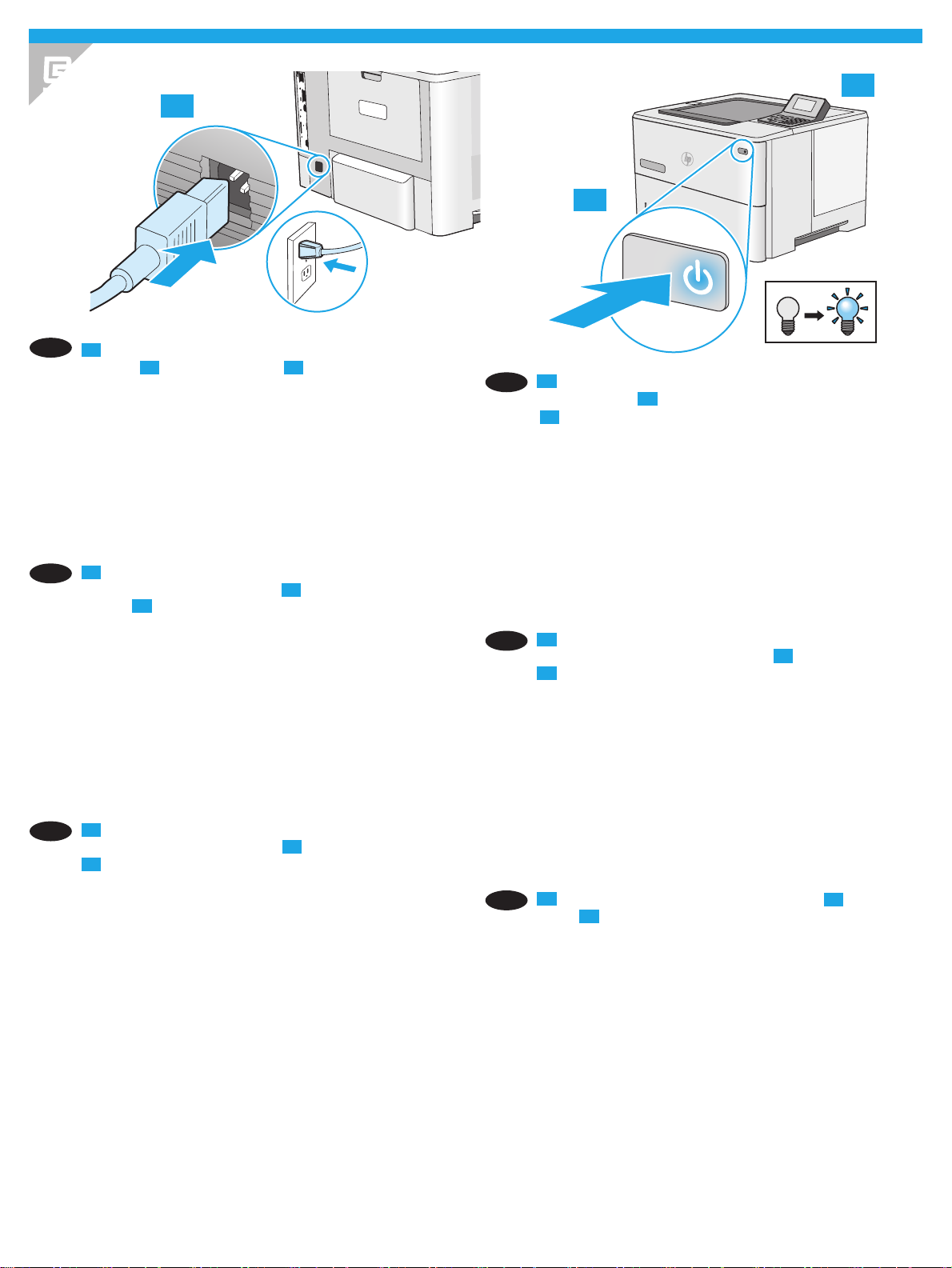
5
5.1
EN
5.1
Connect the power cable between the printer and a grounded
ac outlet.
the language, the date/time format, and the time zone.
NOTE: For advanced conguration of network-connected
printers, see the User Guide on the printer CD or go to
www.hp.com/support/ljM506.
CAUTION: Make sure your power source is adequate for the
printer voltage rating. The voltage rating is on the printer label.
The printer uses either 100-127 Vac or 220-240 Vac and
50/60 Hz. To prevent damage to the printer, use only the power
cable that is provided with the printer.
5.1
FR
prise secteur avec mise à la terre.
tension.
le format de date/heure et le fuseau horaire.
REMARQUE: Pour la conguration avancée des imprimantes
connectées au réseau, consultez le Guide de l'utilisateur sur le
CDde l'imprimante ou accédez à www.hp.com/support/ljM506.
ATTENTION: Vériez que la source d’alimentation électrique
est adéquate pour la tension nominale de l'imprimante. Cette
tension nominale est indiquée sur l’étiquette de l'imprimante.
L'imprimante utilise 100-127volts c.a. ou 220-240volts c.a.
et 50/60Hz. An d'éviter d'endommager l'imprimante, utilisez
uniquement le cordon d'alimentation fourni avec l'imprimante.
5.1
ES
enchufe de CA con toma de tierra.
5.3
fecha y hora y la zona horaria.
NOTA: Para obtener información acerca de la conguración avanzada
de impresoras conectadas en red, consulte la Guía del usuario del CD
de la impresora o vaya a www.hp.com/support/ljM506.
PRECAUCIÓN: Asegúrese de que la fuente de alimentación es
adecuada para el voltaje de la impresora. La especicación del
voltaje se encuentra en la etiqueta de la impresora. La impresora
utiliza 100-127VCA o 220-240VCA y 50/60Hz. Para evitar
daños a la impresora, utilice solo el cable de alimentación que
seproporciona con esta.
5.2
Turn on the printer.
Connectez le cordon d'alimentation entre l'imprimante et une
5.3
Sur le panneau de commande, dénissez la langue,
Conecte el cable de alimentación a la impresora y a un
En el panel de control, establezca el idioma, el formato de
5.3
On the control panel, set
5.2
Mettez l'imprimante sous
5.2
Encienda la impresora.
5.2
5.1
JA
PT
ZHTW
電源ケーブルで、プリンタをアース付き AC コンセント
に接続します。
5.3
コントロール パネルで、言語、日付/時刻の形式、タイ
ムゾーンを設定します。
注記: ネットワーク接続プリンタの高度な設定については、
プリンタ CD に収録されているユーザー ガイドを参照する
か、www.hp.com/support/ljM506 にアクセスしてください。
注意: 使用する電源が、プリンタの定格電圧に適している
か確認してください。定格電圧は、プリンタのラベルに記
載されています。プリンタで使用する電圧は 100~127VAC
または 220~240VAC、周波数は 50/60Hz です。プリンタの
損傷を防ぐため、プリンタに付属の電源ケーブル以外は使
用しないでください。
5.1
Conecte o cabo de alimentação na impressora e em uma
tomada de corrente alternada aterrada.
5.3
No painel de controle, dena o idioma, o formato de
data/hora e o fuso horário.
NOTA: Para conguração avançada de impressoras conectadas
àrede, consulte o Guia do usuário no CD da impressora ou acesse
www.hp.com/support/ljM506.
CUIDADO: Verique se sua fonte de alimentação é adequada
para a classicação de tensão da impressora. A classicação
de tensão está na etiqueta da impressora. A impressora utiliza
100-127 Vca ou 220-240 Vca e 50/60 Hz. Para evitar danos
àimpressora, utilize somente o cabo de alimentação fornecido
com a impressora.
5.1
使用電源線連接印表機及接地的 AC 插座。
5.3
電源。
附註: 若要進行網路連線印表機的進階設定,請參閱印表機
光碟中的使用指南,或前往 www.hp.com/support/ljM506。
注意: 確定電源適合本印表機的電壓額定值。電壓額定值請
見印表機標籤。本印表機使用 100-127 Vac 或
220-240 Vac,50/60 Hz。為了避免印表機損壞,請僅使用印
表機隨附的電源線。
5.2
プリンタの電源をオンにします。
5.2
Ligue a impressora.
5.2
在控制面板上設定語言、日期/時間格式與時區。
5.3
開啟印表機
3
Page 5

6
6.3
6.1
6.2
6.4
7
Windows: Do not connect the USB cable until prompted during the
EN
software installation in the next step. If the network cable was
connected in Step 4, proceed to Step 8.
Mac: Connect the USB cable now.
NOTE: The cable is not included with the printer.
Windows: Ne branchez pas le câble USB tant que vous n'y êtes
FR
pas invité durant l'installation du logiciel à l'étape suivante. Si
vous avez connecté le câble réseau à l'étape 4, passez à l'étape 8.
Mac: Connectez le câble USB maintenant.
REMARQUE: Le câble n'est pas fourni avec l'imprimante.
Windows: No conecte el cable USB hasta que se le indique
ES
durante la instalación del software en el siguiente paso. Si se ha
conectado el cable de red en el Paso 4, vaya al Paso 8.
Mac: Conecte ahora el cable USB.
NOTA: El cable no se incluye con la impresora.
Windows: 次の手順でソフトウェアのインストール中にメ
JA
ッセージが表示されるまで、USB ケーブルを接続しないでく
ださい。手順 4. でネットワーク ケーブルを接続している場
合は、手順 8. に進みます。
Mac: USB ケーブルを接続します。
注記: このケーブルはプリンタに付属していません。
Windows: Não conecte o cabo USB até que seja solicitado a fazê-
PT
lo durante a instalação do software na próxima etapa. Se o cabo
de rede tiver sido conectado na Etapa 4, prossiga para a Etapa 8.
Mac: Conecte o cabo USB agora.
NOTA: O cabo não está incluído com a impressora.
Windows:請勿連接 USB 纜線,直到下一步驟中的軟體安裝
ZHTW
期間出現提示。如果已在步驟 4 連接網路纜線,請繼續進行
步驟 8。
Mac:立即連接 USB 纜線。
附註:印表機並未隨附此纜線。
4
Page 6

8
EN Download or locate the driver software installation les
Method 1: Download from HP Easy Start (Windows and OS X)
1. Go to 123.hp.com/laserjet and click Download.
2. Follow the onscreen instructions to download and launch the
installation le.
3. Follow the onscreen instructions to run the software
installation.
Method 2: Download from Product Support Web Site (Windows
and OS X)
1. Go to www.hp.com/support/ljM506.
2. Select software and drivers.
3. Download the software for your printer model and operating
system.
4. Launch the installation le by clicking on the .exe or .zip le as
necessary.
Method 3: Install from the printer CD (Windows only)
Follow the on-screen instructions. See the Install Notes le on the
product CD for more specic software installation instructions.
Method 4: IT managed setup (Windows only)
Visit hp.com/go/upd to download and install the HP Universal
Print Driver.
NOTE: The default driver for OS X is the Apple AirPrint driver. To
install the full-featured HP driver for OS X, when adding a printer,
from the drop-down list of printers select the appropriate HP
driver depending on the model.
For a USB connection with the printer specic HP PCL.6
32-bit driver and Windows XP or Windows Vista, perform the
following additional steps after the software installation:
1. Make sure the printer is turned on and connected to the
computer.
2. Open the Windows Start menu, and then click Devices and
Printers (or Printers and Faxes for XP).
3. Right-click the name of this printer, and select Printer
Properties (or Properties for XP).
4. Click the Device Settings tab.
5. Click the Installable Options section.
6. In the drop-down box next to Printer Hard Disk, select
Installed. NOTE: This hard-disk setting applies even if an
optional hard disk is not installed. The printer comes with an
embedded multi-media controller instead of a hard disk. An
optional hard disk is available.
7. In the drop-down box next to Job Storage, select Automatic.
8. In the drop-down box next to Mopier Mode, select Enabled.
9. In the drop-down box next to Device Type, select
Monochrome.
Téléchargement ou recherche des chiers d'installation du
FR
pilote du logiciel
Méthode 1: Téléchargement depuis HP Easy Start (Windows et OS X)
1. Accédez à 123.hp.com/laserjet, puis cliquez sur Télécharger.
2. Suivez les instructions à l'écran pour télécharger et lancer le
chier d'installation.
3. Suivez les instructions à l'écran pour exécuter l'installation du
logiciel.
Méthode 2: Téléchargement depuis le site Web d'assistance
produit (Windows et OS X)
1. Accédez à www.hp.com/support/ljM506.
2. Sélectionnez Pilotes et logiciels.
3. Téléchargez le logiciel adapté à votre modèle d'imprimante et à
votre système d'exploitation.
4. Lancez le chier d'installation en cliquant sur le chier .exe ou
.zip le cas échéant.
Méthode 3: Installation avec le CD de l'imprimante (Windows
uniquement)
Suivez les instructions aichées à l'écran. Consultez les notes
d'installation sur le CD du produit pour obtenir des instructions
plus détaillées sur l'installation du logiciel.
Méthode 4: Conguration Géré par le service informatique
(Windows uniquement)
Visitez la page hp.com/go/upd pour télécharger et installer le
pilote d'impression universel HP.
REMARQUE: Le pilote par défaut pour OSX est le pilote Apple
AirPrint. Pour installer le pilote HP pour OSX avec la totalité de
ses fonctionnalités, au moment d'ajouter une imprimante, dans
la liste déroulante des imprimantes, sélectionnez le pilote HP
approprié selon le modèle.
Pour une connexion USB avec le pilote 32bits HP PCL.6
spécique à l'imprimante et WindowsXP ou Windows Vista,
eectuez les étapes suivantes après l'installation du logiciel:
1. Assurez-vous que l'imprimante est sous tension et qu'elle est
connectée à l'ordinateur.
2. Ouvrez le menu Démarrer de Windows puis cliquez sur
Périphériques et imprimantes (ou Imprimantes et
télécopieurs pour XP).
3.
Cliquez avec le bouton droit sur le nom de cette imprimante et
sélectionnez Propriétés de l'imprimante (ou Propriétés pour XP).
4. Cliquez sur l'onglet Paramètres du périphérique.
5. Cliquez sur la section Options installables.
6. Dans le menu déroulant en regard de Disque dur de
l'imprimante, sélectionnez Installé. REMARQUE: Ce paramètre
de disque dur s'applique même si aucun disque dur en option
n'est installé. L'imprimante est livrée avec un contrôleur
multimédia intégré au lieu d'un disque dur. Un disque dur en
option est disponible.
7. Dans le menu déroulant en regard de Stockage des tâches,
sélectionnez Automatique.
8. Dans le menu déroulant en regard de Mode Mopier,
sélectionnez Activé.
9. Dans la liste déroulante en regard de Type de périphérique,
sélectionnez Monochrome.
NOTE: Windows XP with a USB connection: Bidirectional
communication is not available. Do not select Update Now.
If Update Now is selected, a delay of several minutes occurs
while the driver tries to connect and eventually times out.
REMARQUE: Windows XP avec une connexion USB: La
communication bidirectionnelle n'est pas disponible. Ne
sélectionnez pas Mettre à jour maintenant.
Si l'option Mettre à jour maintenant est sélectionnée, un délai
de quelques minutes se produit alors que le pilote tente de se
connecter et il peut éventuellement expirer.
5
Page 7

ES Descargue o localice los archivos de instalación del software
del controlador
Método 1: Descargar desde HP Easy Start (Windows y OS X)
1. Vaya a 123.hp.com/laserjet y haga clic en Descargar.
2. Siga las instrucciones en pantalla para descargar e iniciar el
archivo de instalación.
3. Siga las instrucciones en pantalla para realizar la instalación
del software.
Método 2: Descarga desde el sitio web de asistencia del
producto (Windows y OS X)
1. Vaya a www.hp.com/support/ljM506.
2. Seleccione software y controladores.
3. Descargue el software para su modelo de impresora y sistema
operativo.
4. Haga clic en el archivo .exe o .zip según sea necesario para
iniciar el archivo de instalación.
Método 3: Instalación desde el CD de la impresora (solo
Windows)
Siga las instrucciones que aparecen en pantalla. Consulte el
archivo Notas de instalación incluido en el CD del producto para
obtener instrucciones más especícas acerca de la instalación del
software.
Método 4: Conguración gestionada de IT (solo Windows)
Visite hp.com/go/upd para descargar e instalar HP Universal Print
Driver.
NOTA: El controlador predeterminado para OS X es el Apple
AirPrint. Para instalar el controlador HP con funciones completas
de OS X, cuando vaya a añadir una impresora, seleccione el
controlador HP correspondiente al modelo concreto en la lista
desplegable de impresoras.
Para realizar una conexión USB con el controlador especíco
de 32 bits HP PCL.6 y Windows XP o Windows Vista, lleve a cabo
los siguientes pasos adicionales después de la instalación del
software:
1. Asegúrese de que la impresora está encendida y conectada al
ordenador.
2. Abra el menú de inicio de Windows y, a continuación, haga clic
en Dispositivos e impresoras (o Impresoras y faxes en XP).
3. Haga clic con el botón derecho del ratón en el nombre de
esta impresora y seleccione Propiedades de la impresora
(oPropiedades en XP).
4. Haga clic en la cha Conguración del dispositivo.
5. Haga clic en la sección Opciones instalables.
6. En la casilla desplegable situada junto a Disco duro de
impresora, seleccione Instalado. NOTA: Este ajuste del
disco duro se aplica aunque no haya instalado un disco duro
opcional. La impresora se suministra con un controlador
multimedia integrado en lugar de un disco duro. También hay
disponible un disco duro opcional.
7. En la casilla desplegable situada junto a Almacenamiento de
trabajos, seleccione Automático.
8. En la casilla desplegable situada junto a Modo Mopier,
seleccione Habilitado.
9. En el cuadro desplegable situado junto a Tipo de dispositivo,
seleccione Monocromo.
NOTA: Comprobación de la conexión USB: La comunicación
bidireccional no está disponible. No seleccione Actualizar ahora.
Si Update now está seleccionado, se producirá un retraso de
varios minutos mientras el controlador intenta conectarse y
nalmente se agota el tiempo de espera.
ドライバ ソフトウェアのインストール ファイルをダウンロ
JA
ードする、または見つける
方法1: HP Easy Start からのダウンロード (Windows および OS X)
1. 123.hp.com/laserjet にアクセスし、[ダウンロード] をクリ
ックします。
2. 画面の指示に従って、インストール ファイルをダウンロ
ードし、実行します。
3. 画面の指示に従って、ソフトウェアのインストールを実
行します。
方法2: 製品サポート Web サイトからのダウンロード
(Windows および OS X)
1. www.hp.com/support/ljM506 にアクセスします。
2. ソフトウェアとドライバを選択します。
3. お使いのプリンタ モデルとオペレーティング システムに
適したソフトウェアをダウンロードします。
4. 必要に応じて .exe ファイルまたは .zip ファイルをクリッ
クし、インストール ファイルを実行します。
方法3: プリンタの CD からのインストール (Windows のみ)
画面の指示に従って実行してください。特定のソフトウェ
アの詳細なインストール手順については、プリンタ CD のイ
ンストール メモ ファイルを参照してください。
方法4: IT 管理の設定 (Windows のみ)
hp.com/go/upd にアクセスし、HP Universal Print Driver をダウ
ンロードしてインストールします。
注記:OS X のデフォルト ドライバは、Apple AirPrint ドライ
バです。フル機能の OS X 用 HP ドライバをインストールする
には、プリンタを追加するときに、プリンタのドロップダ
ウン リストからお使いのモデルに応じた適切な HP ドライバ
を選択します。
プリンタ固有の HP PCL.6 32 ビット ドライバと Windows XP
または Windows Vista を USB で接続する場合は、ソフトウェ
アをインストールした後、以下の追加手順を実行します。
1. プリンタに電源が入っていることと、プリンタがコンピ
ュータに接続されていることを確認します。
2. Windows のスタート メニューを開き、[デバイスとプリン
ター] (XP の場合は [プリンタと FAX]) をクリックします。
3. このプリンタの名前を右クリックし、[プリンターのプロ
パティ] (XP の場合は [プロパティ]) を選択します。
4. [デバイスの設定] タブをクリックします。
5. [インストール可能なオプション] セクションをクリック
します。
6. [Printer Hard Disk] (プリンタ ハード ディスク) の隣にある
ドロップダウン ボックスから [取り付け済み] を選択しま
す。注記:このハード ディスク設定は、オプションのハ
ード ディスクが取り付けられていない場合も適用されま
す。 プリンタには、ハード ディスクではなく組み込みの
マルチメディア コントローラが搭載されています。オプ
ションのハード ディスクも使用可能です。
7. [ジョブ保存] の隣にあるドロップダウン ボックスから [自
動] を選択します。
8. [Mopier Mode] (Mopier モード) の隣にあるドロップダウン
ボックスから [有効] を選択します。
9. [デバイスのタイプ] の隣にあるドロップダウン ボックス
から [モノクロ] を選択します。
注記: USB 接続を行う Windows XP: 双方向通信は使用でき
ません。[今すぐ更新] は選択しないでください。
[今すぐ更新] が選択されている場合、ドライバが接続を試
みてタイムアウトになるまでの間、数分間の遅延が発生し
ます。
6
Page 8

PT Faça download ou localize os arquivos de instalação do
software do driver
Método 1: Faça download do HP Easy Start (Windows e OS X)
1. Acesse 123.hp.com/laserjet e clique em Download.
2. Siga as instruções na tela para fazer download do arquivo de
instalação e para iniciá-lo.
3. Siga as instruções da tela para executar a instalação do
software.
Método 2: Faça download no Site de Suporte do Produto
(Windows e OS X)
1. Acesse www.hp.com/support/ljM506.
2. Selecione software e drivers.
3. Faça o download do software para seu modelo de impressora e
sistema operacional.
4. Inicie o arquivo de instalação clicando no arquivo .exe ou .zip,
como necessário.
Método 3: Instale do CD da impressora (somente Windows)
Siga as instruções na tela. Para instruções de instalação de
software mais especícas, consulte o arquivo Notas de Instalação
do CD do produto.
Método 4: Conguração de TI gerenciada (somente Windows)
Acesse hp.com/go/upd para fazer download e instalar o HP
Universal Print Driver.
NOTA: O driver padrão para OS X é o driver Apple AirPrint. Para
instalar o driver HP para OS X com todos os recursos, ao adicionar
uma impressora: na lista suspensa de impressoras, selecione o
driver HP apropriado de acordo com o modelo.
Para uma conexão USB com o driver de 32 bits HP PCL.6
especíco da impressora e o Windows XP ou o Windows Vista,
execute as etapas adicionais a seguir após a instalação do
software:
1. Verique se a impressora está ligada e se está conectada ao
computador.
2. Abra o menu Iniciar do Windows e então clique em
Dispositivos e Impressoras (ou em Impressoras e Faxes para
o XP).
3. Clique com o botão direito do mouse no nome dessa
impressora e selecione Propriedades da Impressora (ou
Propriedades para o XP).
4. Clique na guia Congurações do Dispositivo.
5. Clique na seção Opções instaláveis.
6. Na caixa suspensa ao lado de Disco rígido da impressora,
selecione Instalado. NOTA: Essa conguração de disco
rígido se aplicará mesmo se um disco rígido opcional não
estiver instalado. A impressora vem com um controlador de
multimídia incorporado em vez de um disco rígido. Um disco
rígido opcional também está disponível.
7. Na caixa suspensa ao lado de Armazenamento de trabalho,
selecione Automático.
8. Na caixa suspensa ao lado de Modo Mopier, selecione Ativado.
9. Na caixa suspensa ao lado de Tipo de Dispositivo, selecione
Monocromático.
下載或找出驅動程式軟體安裝檔
ZHTW
方法 1: 從 HP Easy Start 下載(Windows 和 OS X)
1. 請前往 123.hp.com/laserjet,然後按一下「下載」。
2. 依照螢幕上的指示下載並啟動安裝檔。
3. 依照螢幕上的指示執行軟體安裝。
方法 2: 從產品支援網站下載(Windows 和 OS X)
1. 前往 www.hp.com/support/ljM506。
2. 選擇「軟體和驅動程式」。
3. 下載適用於您印表機型號和作業系統的軟體。
4. 視需要按一下 .exe 或 .zip 檔案以啟動安裝檔。
方法 3: 從印表機光碟安裝 (僅限 Windows)
依照螢幕上的指示進行。請參閱產品光碟中的安裝注意事項
檔案,以進一步瞭解特定的軟體安裝說明。
方法 4: IT 管理設定(僅限 Windows)
造訪 hp.com/go/upd,下載並安裝 HP 通用列印驅動程式。
附註:OS X 的預設驅動程式是 Apple AirPrint 驅動程式。若要
安裝適用於 OS X 且功能完整的 HP 驅動程式,新增印表機時,
請根據型號從印表機下拉式清單中選擇適當的 HP 驅動程式。
如果是 USB 連線搭配印表機專用 HP PCL.6 32 位元驅動程式和
Windows XP 或 Windows Vista,請在安裝軟體後執行下列額
外步驟:
1. 請確定印表機電源已打開,且已連接至電腦。
2. 開啟 Windows 開始功能表,然後按一下裝置和印表機(如
果是 XP,則是印表機和傳真)。
3. 用滑鼠右鍵按一下本印表機的名稱,然後選擇印表機內容
(如果是 XP,則是內容)。
4. 按一下裝置設定標籤。
5. 按一下可安裝的選項區段。
6. 在印表機硬碟旁邊的下拉式方塊中,選擇已安裝。附註:
即使未安裝選購的硬碟,這項硬碟設定仍會套用。本印表
機隨附內嵌式多媒體控制器而非硬碟。您也可以使用選購
的硬碟。
7. 在工作儲存旁邊的下拉式方塊中,選擇自動。
8. 在多份原件列印模式旁邊的下拉式方塊中,選擇已啟用。
9. 在裝置類型旁邊的下拉式方塊中,選擇單色。
附註:Windows XP 搭配 USB 連線:無法使用雙向通訊。請勿
選擇立即更新。
如果選擇立即更新,就會在驅動程式嘗試連接時發生幾分鐘
的延遲,最終造成逾時。
NOTA: Windows XP com uma conexão USB: A comunicação
bidirecional não está disponível. Não selecione Atualizar Agora.
Se Atualizar agora for selecionado, um atraso de alguns minutos
ocorre enquanto o driver tenta se conectar e eventualmente
chega ao tempo limite.
7
Page 9

9
Set up HP ePrint via email
EN
Use HP ePrint via email to print documents by sending them as
an email attachment to the printer’s email address from any
email enabled device, even from devices that are not on the same
network.
NOTE: The printer might require a rmware update to use
this feature.
To use HP ePrint via email, the printer must meet these
requirements:
• The printer must be connected to a wired or wireless network
and have Internet access.
• HP Web Services must be enabled on the printer, and
the printer must be registered with HP Connected or
HP ePrint Center.
Enable HP Web Services
1. Open the HP Embedded Web Server (EWS):
a. View the control-panel display to see the IP address.
b. Open a Web browser, and in the address line, type the
IP address or host name exactly as it displays on the
printer control panel. Press the Enter key on the computer
keyboard. The EWS opens.
NOTE: If the Web browser displays a There is a problem
with this website’s security certicate message when
attempting to open the EWS, click Continue to this website
(not recommended). Choosing Continue to this website (not
recommended) will not harm the computer while navigating
within the EWS for the HP printer.
2. Click the HP Web Services tab.
3. Select the option to enable Web Services.
NOTE: Enabling Web Services might take several minutes.
4. Go to www.hpconnected.com or www.hp.com/go/eprintcenter
to create an HP ePrint account and complete the setup process.
Congurer HPePrint via messagerie électronique
FR
Utilisez HPePrint via messagerie électronique pour imprimer
des documents en les envoyant en pièce jointe à l'adresse
électronique de l'imprimante depuis n'importe quel périphérique
activé, même ceux qui ne sont pas sur le même réseau.
REMARQUE: Il peut s'avérer nécessaire de mettre à jour le
micrologiciel de l'imprimante pour pouvoir utiliser cette fonction.
Pour utiliser HPePrint via messagerie électronique, l'imprimante
doit répondre aux exigences suivantes:
• L'imprimante doit être connectée à un réseau câblé ou sans
l et avoir accès à Internet.
• Les services Web HP doivent être activés sur l'imprimante
etcelle-ci doit être enregistrée auprès de HPConnected
ouHP ePrintCenter.
Activer les services Web HP
1. Ouvrez le serveurEWS HP:
a. Aichez l'écran du panneau de commande pour voir
l'adresse IP.
b. Ouvrez un navigateur Web, et dans la barre d'adresse, tapez
l'adresseIP ou le nom d'hôte exactement comme il apparaît
sur le panneau de commande de l'imprimante. Appuyez sur
la toucheEntrée du clavier de l'ordinateur. L'EWS s'ouvre.
REMARQUE: Si le navigateur Web aiche le message
Lecerticat de sécurité de ce site Web présente un problème
alors que vous tentez d'ouvrir le serveur EWS HP, cliquez
sur Poursuivre sur ce site Web (non recommandé). Choisir
Poursuivre sur ce site Web (non recommandé) pour naviguer
dans le serveur EWS HP de l'imprimante HP ne présente aucun
risque pour l'ordinateur.
2. Cliquez sur l'onglet Services Web HP.
3. Sélectionnez l'option pour activer les services Web.
REMARQUE: L'activation des services Web peut prendre plusieurs
minutes.
4. Rendez-vous sur www.hpconnected.com ou
www.hp.com/go/eprintcenter pour créer un compte
HP ePrint etterminer la conguration ePrint via e-mail.
8
Page 10

Congurar HP ePrint a través del correo electrónico
ES
Utilice HP ePrint a través del correo electrónico para imprimir
documentos enviándolos como adjunto de un mensaje de
correo electrónico a la dirección de correo de la impresora desde
cualquier dispositivo que tenga acceso al correo electrónico,
incluso desde dispositivos que no están en la misma red.
NOTA: Es posible que la impresora requiera una actualización
dermware para utilizar esta función.
Para utilizar HPePrint a través del correo electrónico,
laimpresora debe cumplir los requisitos siguientes:
• La impresora debe estar conectada a una red por cable
oinalámbrica y disponer de acceso a Internet.
• Los servicios web deHP deberán estar activados en la
impresora y esta deberá estar registrada en HPConnected
oHPePrint Center.
Activar los Servicios Web de HP
1. Abra el servidor Web incorporado deHP (EWS):
a. Observe la pantalla del panel de control para localizar la
dirección IP.
b. Abra un navegador web e introduzca en la barra de
direcciones la dirección IP o el nombre de host tal y como
aparece en el panel de control de la impresora. Pulse la tecla
Intro en el teclado del equipo. Se abrirá el EWS.
NOTA: Si el navegador web muestra el mensaje Existe un
problema con el certicado de seguridad de este sitio web
cuando se intenta abrir el EWS, haga clic en Acceder a este
sitio web (no recomendado). Si se elige Acceder a este sitio
web (no recomendado), no se dañará el ordenador mientras
se navegue dentro del EWS de la impresora HP.
2. Haga clic en la cha Servicios Web deHP.
3. Seleccione la opción que permite activar los Servicios Web.
NOTA: La activación de los Servicios Web puede requerir varios
minutos.
4. Vaya a www.hpconnected.com o www.hp.com/go/eprintcenter
para crear una cuenta HPePrint y nalizar el proceso de
conguración.
HP ePrint (電子メール使用) のセットアップ
JA
HP ePrint (電子メール使用) を使用すると、同じネットワーク
に接続されていないデバイスを含むあらゆる電子メール対
応デバイスから、プリンタの電子メール アドレスに電子メ
ールの添付ファイルとして文書を送信し、印刷できます。
注記:この機能を使用するには、プリンタでファームウェ
アの更新が必要な場合があります。
HP ePrint (電子メール使用) を使用するには、プリンタが次の
要件を満たしている必要があります。
• プリンタが有線ネットワークかワイヤレス ネットワー
クに接続されていて、インターネットにアクセスでき
る必要があります。
• プリンタで HP Web サービスを有効にする必要があり
ます。また、プリンタが HP Connected または HP ePrint
Center に登録されている必要があります。
HP Web サービスの有効化
1. HP 内蔵 Web サーバ (EWS) を開きます。
a. コントロール パネル ディスプレイを表示して、IP アド
レスを確認します。
b. Web ブラウザを開き、プリンタのコントロール パネルに
表示されているものと同じ IP アドレスまたはホスト名を
アドレス バーに正確に入力します。コンピュータのキー
ボードの Enter キーを押します。EWS が開きます。
注 記 :EWS を開こうとしたときに Web ブラウザに「この
Web サイトのセキュリティ証明書に問題があります」とい
うメッセージが表示された場合、[このサイトの閲覧を続
行する (推奨されません)] をクリックします。[このサイト
の閲覧を続行する (推奨されません)] を選択しても、HP プ
リンタの EWS 内を参照している限り、コンピュータに害
はありません。
2. [HP Web サービス] タブをクリックします。
3. Web サービスを有効にするオプションを選択します。
注記:Web サービスを有効にするのに数分かかる場合があ
ります。
4. www.hpconnected.com または www.hp.com/go/eprintcenter
にアクセスして、HP ePrint アカウントを作成し、セット
アップ手順を完了します。
Congurar o HP ePrint via e-mail
PT
Use o HP ePrint via e-mail para imprimir documentos
enviando-os como um anexo de e-mail para o endereço de
e-mail da impressora de qualquer dispositivo compatível com
e-mail, mesmo de dispositivos que não estejam na mesma rede.
NOTA: A impressora pode necessitar de atualização de rmware
para usar esse recurso.
Para usar o HP ePrint via e-mail, a impressora deverá atender
aestes requisitos:
• A impressora deve estar conectada a uma rede com ou sem
o e ter acesso à Internet.
• Os Serviços da Web HP devem estar habilitados na
impressora e a impressora deve estar registrada no
HPConnected ou HP ePrint Center.
Ativar o HP Web Services
1. Abra o Servidor Web incorporado (EWS) HP:
a. Veja o visor do painel de controle para encontrar o endereço IP.
b. Abra um navegador da Web e, na linha de endereço, digite
oendereço IP ou nome de host exatamente como exibido no
painel de controle da impressora. Pressione a tecla Enter no
teclado do computador. O EWS é aberto.
OBSERVAÇÃO: Se o navegador Web exibir a mensagem
Thereis a problem with this website’s security certicate
(Ocorreu um problema com o certicado de segurança
deste site) ao tentar abrir o EWS, clique em Continue to
this website (not recommended) (Continuar neste website
[Não recomendado]). Se você selecionar Continue to this
website (not recommended) (Continuar neste website
[Nãorecomendado]), não prejudicará o computador
enquantonavega no EWS para a impressora HP.
2. Clique na guia HP Web Services.
3. Selecione a opção para ativar os Serviços da Web.
NOTA: A ativação dos Serviços da Web pode demorar vários
minutos.
4. Acesse www.hpconnected.com ou www.hp.com/go/eprintcenter
para criar uma conta HP ePrint e concluir o processo de
conguração.
設定 HP ePrint via email
ZHTW
使用 HP ePrint via email,您只要在任何具備電子郵件功能的
裝置上,將文件當做電子郵件附件傳送至印表機的電子郵件
地址即可列印該文件,即使您使用的裝置不在同一個網路上
也沒問題。
附註: 印表機可能需要韌體更新才能使用此功能。
若要使用 HP ePrint via email,印表機必須符合以下要求:
• 印表機必須連接至有線或無線網路,並且可以存取網際
網路。
• 印表機必須啟用 HP Web 服務,而且印表機必須向
HP Connected 或 HP ePrint Center 註冊。
啟用 HP Web 服務
1. 開啟 HP Embedded Web Server (EWS):
a. 檢視控制面板顯示幕以查看 IP 位址。
b. 開啟網頁瀏覽器,然後在位址列中輸入印表機控制面板
上顯示的 IP 位址或主機名稱。按下電腦鍵盤上的 Enter
鍵。EWS 隨即開啟。
附 註 :若嘗試開啟 EWS 時,網頁瀏覽器顯示此網站的安全
性憑證有問題訊息,請按一下繼續瀏覽此網站(不建議)。
在 HP 印表機的 EWS 內瀏覽時,選擇繼續瀏覽此網站
(不建議)將不會對電腦造成任何傷害。
2. 按一下 HP Web 服務標籤。
3. 選擇啟用 Web 服務的選項。
附註: 啟用 Web 服務可能需要幾分鐘的時間。
4. 前往 www.hpconnected.com 或 www.hp.com/go/eprintcenter
以建立 HP ePrint 帳戶並完成設定程序。
9
Page 11

10
EN
For more information, see the User Guide on the printer CD or go
to www.hp.com/support/ljM506. Press the Help button on the
printer control panel to access Help topics.
FR
Pour plus d'informations, consultez le Guide de l'utilisateur sur le
CD de l'imprimante ou accédez à www.hp.com/support/ljM506.
Appuyez sur le bouton Aide sur le panneau de commande de
l'imprimante pour accéder aux rubriques d'aide.
ES
Para obtener más información, consulte la Guía del usuario del CD
de la impresora o vaya a www.hp.com/support/ljM506. Toque el
botón Ayuda en el panel de control de la impresora para acceder
alos temas de ayuda.
JA
詳細については、プリンタ CD に収録されているユーザー ガ
イドを参照するか、www.hp.com/support/ljM506 を参照して
ください。プリンタのコントロール パネル上の [ヘルプ] ボ
タンを押すと、ヘルプ トピックにアクセスできます。
PT
Para obter mais informações, consulte o Guia do usuário no
CD da impressora ou acesse www.hp.com/support/ljM506.
Pressioneobotão Ajuda no painel de controle da impressora
paraacessar os tópicos da Ajuda.
如需詳細資訊,請參閱印表機光碟中的使用指南,或前往
ZHTW
www.hp.com/support/ljM506。按下印表機控制面板上的
「說明」按鈕以存取「說明」主題。
10
Page 12

*
*
)$
www.hp.com
© 2015 Copyright HP Development Company, L.P.
Reproduction, adaptation or translation without prior written permission
is prohibited, except as allowed under the copyright laws.
The information contained herein is subject to change without notice.
The only warranties for HP products and services are set forth in the
express warranty statements accompanying such products and services.
Nothing herein should be construed as constituting an
additional warranty. HP shall not be liable for technical or editorial
errors or omissions contained herein.
Edition 1, 12/2015
FCC Regulations
This equipment has been tested and found to comply with the limits
for a Class A digital device, pursuant to Part 15 of the FCC rules. These
limits are designed to provide reasonable protection against harmful
interference in a residential installation. This equipment generates, uses,
and can radiate radio frequency energy, and if not installed and used in
accordance with the instruction manual, may cause harmful interference
to radio communications. Operation of this equipment in a residential
area is likely to cause harmful interference in which case the user will be
required to correct the interference at his own expense.
NOTE: Any changes or modifications to the printer that are not
expressly approved by HP could void the user’s authority to operate
this equipment. Use of a shielded interface cable is required to
comply with the Class A limits of Part 15 of FCC rules.
Trademark Credits
Windows®, Windows® XP, Windows Vista®, Windows® 7, Windows® 8,
and Windows Server® are trademarks of the Microsoft Group of
companies.
© 2015 Copyright HP Development Company, L.P.
La reproduction, l’adaptation ou la traduction sans autorisation écrite
préalable est interdite, sauf dans le cadre des lois sur le droit d’auteur.
Les informations contenues dans ce document peuvent être modiées
sans préavis.
Les seules garanties pour les produits et servicesHP sont décrites dans
les déclarations de garantie expresse qui accompagnent ces produits et
services. Les informations contenues dans ce document ne constituent
en aucun cas une
garantie supplémentaire. HPn’est pas responsable des erreurs d’ordre
technique ou éditorial ou des omissions contenues dans ce document.
Édition 1, 12/2015
Réglementations de la FCC
Ce matériel a été testé et respecte les limitations concernant les
équipements numériques de classeA, conformément à l’article15
de la réglementationFCC. Ces limites sont destinées à assurer une
protection suisante contre les interférences produites dans une
installation résidentielle. Cet équipement génère, utilise et peut
émettre des fréquences radioélectriques. S’il n’est pas installé et
utilisé conformément au manuel d’instructions, il peut provoquer des
interférences préjudiciables aux communications radio. L’utilisation
de cet équipement dans une zone résidentielle peut provoquer des
interférences préjudiciables. Dans un tel cas, il incombe à l’utilisateur
decorriger ces interférences à ses propres frais.
REMARQUE: Toute modication apportée au produit sans le
consentement de HP peut se traduire par la révocation du droit
d’exploitation de l’équipement dont jouit l’utilisateur. Un câble
d’interface blindé est requis an de satisfaire aux stipulations de
l’article15 des réglementations de la FCC sur les appareils de classeA.
*F2A68-90990
*F2A68-90990
Crédits concernant les marques
Windows®, Windows® XP, Windows Vista®, Windows® 7, Windows® 8
etWindows Server® sont des marques commerciales du groupe de
sociétés Microsoft.
